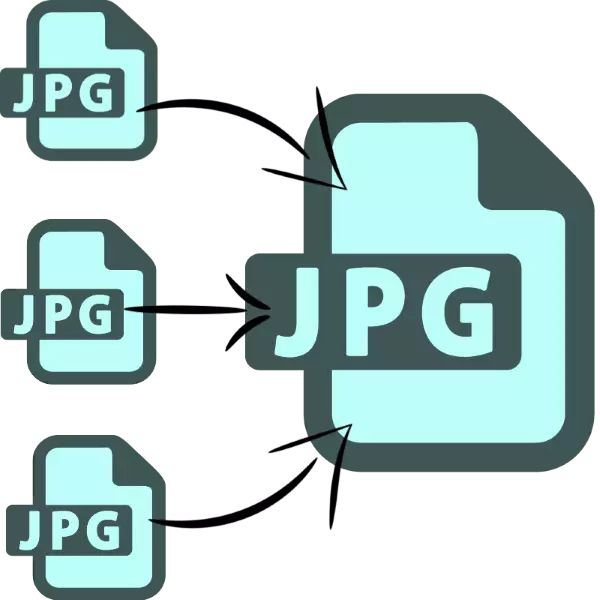
કેટલાક કિસ્સાઓમાં, તમારે ઘણા ચિત્રોમાંથી એક JPEG ફાઇલને ભેગા કરવાની જરૂર પડી શકે છે. આજે આપણે આવા ફોર્મેટમાં છબીઓને સંયોજિત કરવા માટે સૌથી અનુકૂળ વિકલ્પો પ્રસ્તુત કરવા માંગીએ છીએ.
જેપીજી યુનિયન પદ્ધતિઓ
પ્રશ્નમાં કાર્યને બે રીતે ઉકેલી શકાય છે: વિશિષ્ટ ઉપયોગિતાનો ઉપયોગ કરો અથવા ગ્રાફિક સંપાદકને સાયકલ ચલાવો. દરેકને તેના ફાયદા અને ગેરફાયદા છે.પદ્ધતિ 1: એકમાં બહુવિધ JPG ફાઇલોમાં જોડાઓ
સોબોલસોફ્ટ ડેવલપરનો એક નાનો કાર્યક્રમ ઇમેજ જૂથમાંથી એક જપીજી ફાઇલ બનાવવાની પ્રક્રિયાને સ્વયંચાલિત કરવા સક્ષમ છે. ઉપયોગની સરળતા અને વધારાની રૂપરેખાંકન સુવિધાઓ સાથે અલગ.
સત્તાવાર સાઇટમાંથી એકમાં બહુવિધ JPG ફાઇલોમાં જોડાઓ ડાઉનલોડ કરો
- પ્રોગ્રામ શરૂ કર્યા પછી, વિંડોના ડાબા ભાગ પર ધ્યાન આપો, જેમાં ઍડ ફાઇલો સ્થિત છે. એક પછી એક ચિત્રો ઉમેરવા માટે, "JPG ફાઇલ ઉમેરો (્સ)" બટન પર ક્લિક કરો. તેમને ફોલ્ડરમાંથી ડાઉનલોડ કરવા માટે, "ફોલ્ડરમાં બધી JPG ફાઇલ (ઓ) ઉમેરો" ક્લિક કરો.
- "એક્સપ્લોરર" વિન્ડો ખુલે છે. તમે મર્જ કરવા માંગો છો તે છબીઓ સાથે સૂચિમાં જાઓ. પ્રોગ્રામ પર ડાઉનલોડ કરવા માટે, CTRL + LKM કી સંયોજન સાથે આવશ્યક ફાઇલોને પસંદ કરો અને ખોલો ક્લિક કરો.
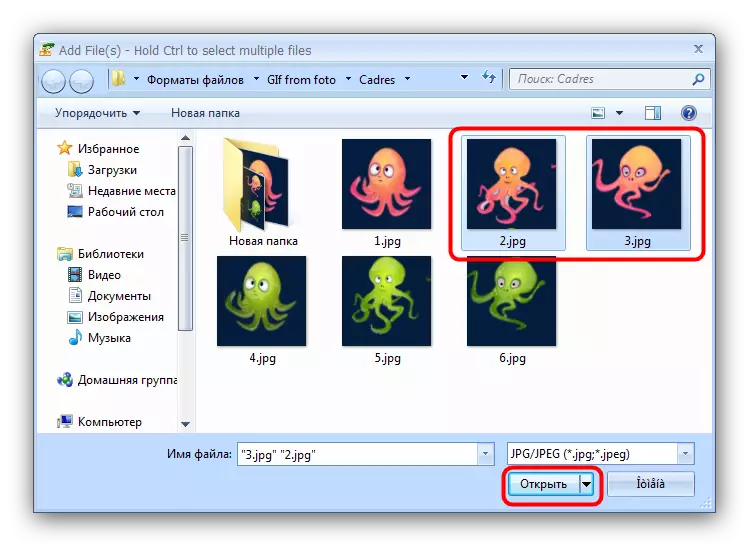
કૃપા કરીને નોંધો કે પ્રોગ્રામ નિદર્શન સંસ્કરણ તમને એક જ સમયે બે ફાઇલોને એક જ સમયે ભેગા કરવા દે છે, કારણ કે વપરાશકર્તા ચેતવણી આપે છે. કામ ચાલુ રાખવા માટે "ના" પર ક્લિક કરો.
- લોડ કરેલી છબીઓનો ક્રમમાં "ખસેડો" (પસંદ કરેલ પોઝિશન અપ) અને "ખસેડો" (પસંદ કરેલ સ્થિતિને ઘટાડે છે) તરીકે સહી કરેલ સૂચિની જમણી બાજુએ બટનોથી બદલી શકાય છે.
- "છબીઓમાં જોડાઓ ..." સેટિંગ્સ બ્લોકમાં, તમે સંકલિત છબીઓના કદને ગોઠવી શકો છો - બંને અથવા ઘટાડો છોડો.
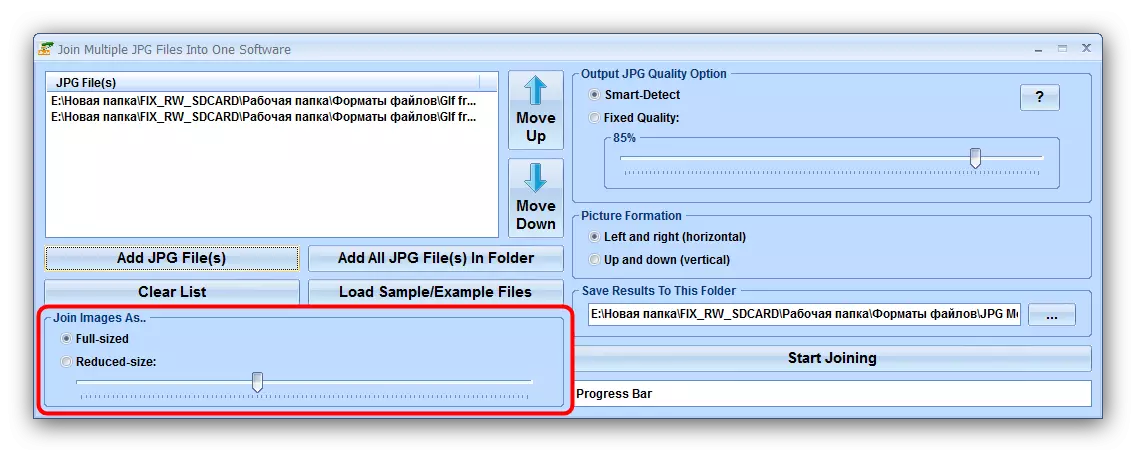
આઉટપુટ જેપીજી ગુણવત્તા વિકલ્પ એકમ આઉટપુટ ફાઇલની ગુણવત્તા માટે જવાબદાર છે. અમે ડિફૉલ્ટ મૂલ્યને છોડી દેવાની ભલામણ કરીએ છીએ જેને "સ્માર્ટ-ડિટેક્ટ" કહેવામાં આવે છે.
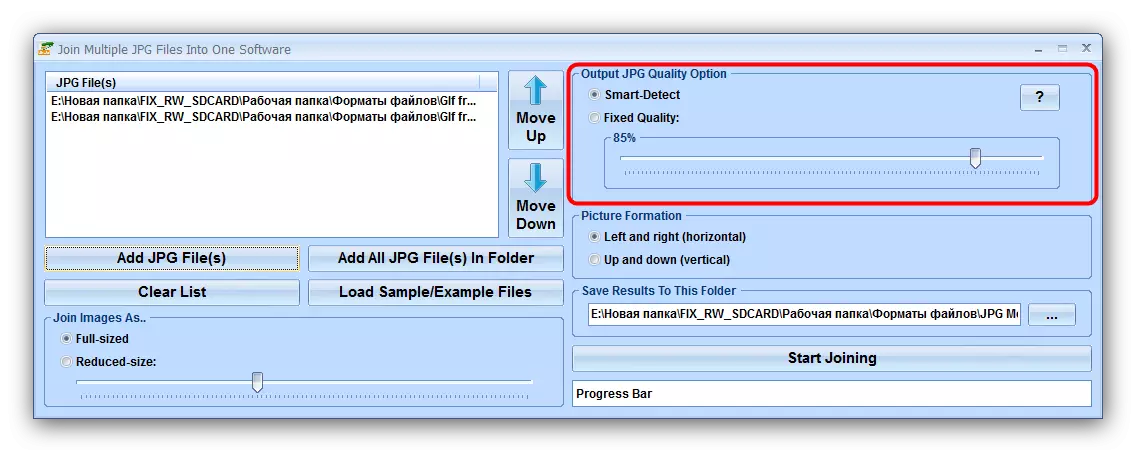
"ચિત્ર રચના" બ્લોકમાં, તમારે ઊભી અથવા આડી ફાઇલ ઇન્સ્ટોલેશન ઑર્ડર પસંદ કરવાની જરૂર છે.
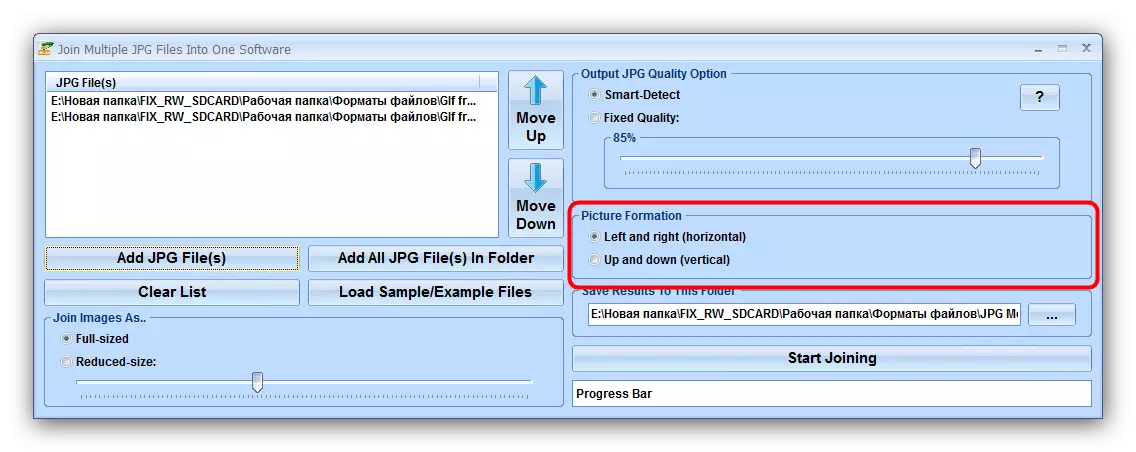
"આ ફોલ્ડરમાં પરિણામ સાચવે છે" તમને પરિણામી છબીના બચાવની અંતિમ ડિરેક્ટરીને ઇન્સ્ટોલ કરવાની મંજૂરી આપે છે.
- સંયોજન પ્રક્રિયા શરૂ કરવા માટે, પ્રારંભમાં જોડાતા બટન પર ક્લિક કરો.
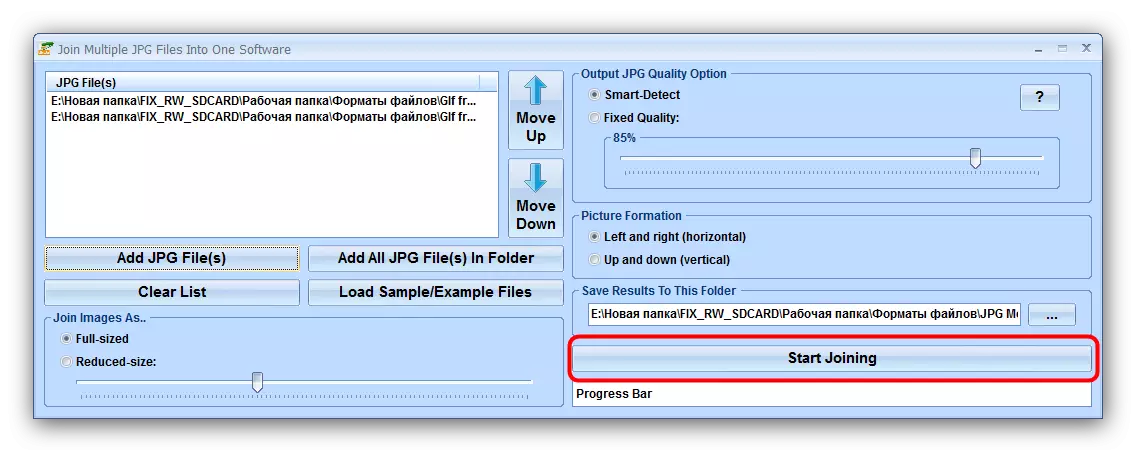
ટૂંકી પ્રક્રિયાના અંતે, પ્રોગ્રામ એક સંદેશ રજૂ કરશે જેમાં "ઑકે" ક્લિક કરો
- અગાઉ પસંદ કરેલી ડિરેક્ટરીમાં, પરિણામ દેખાશે, જેને joind.jpg કહેવામાં આવે છે.
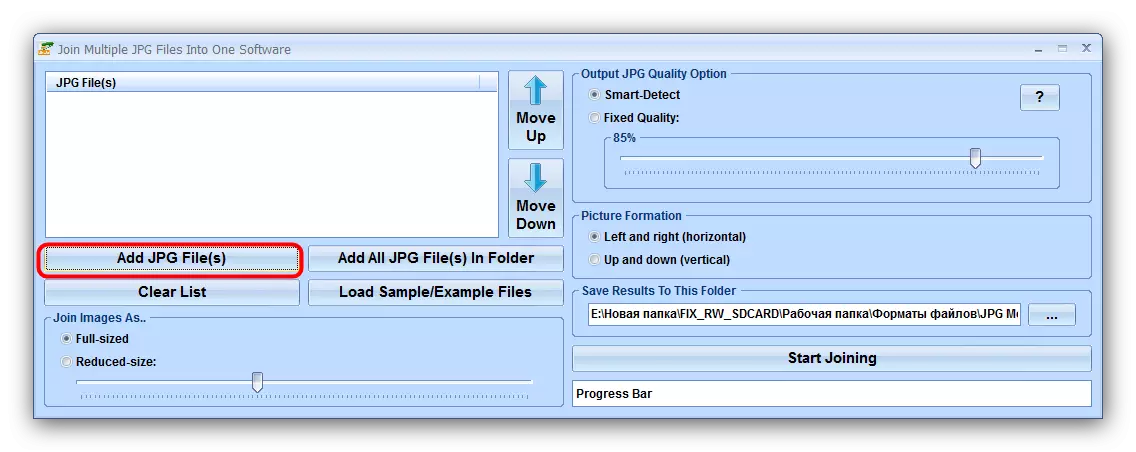
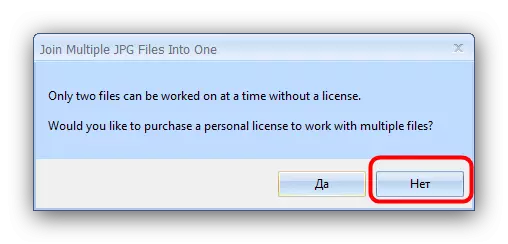
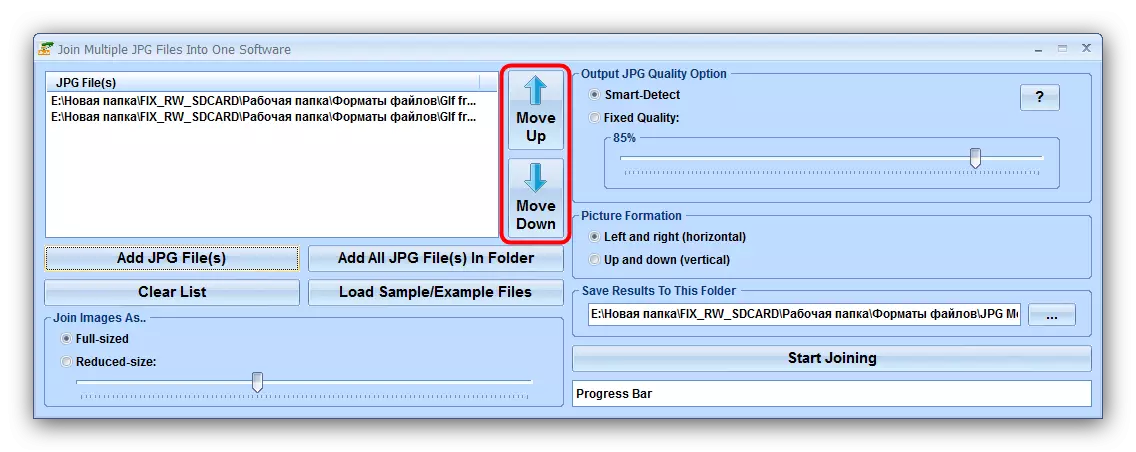
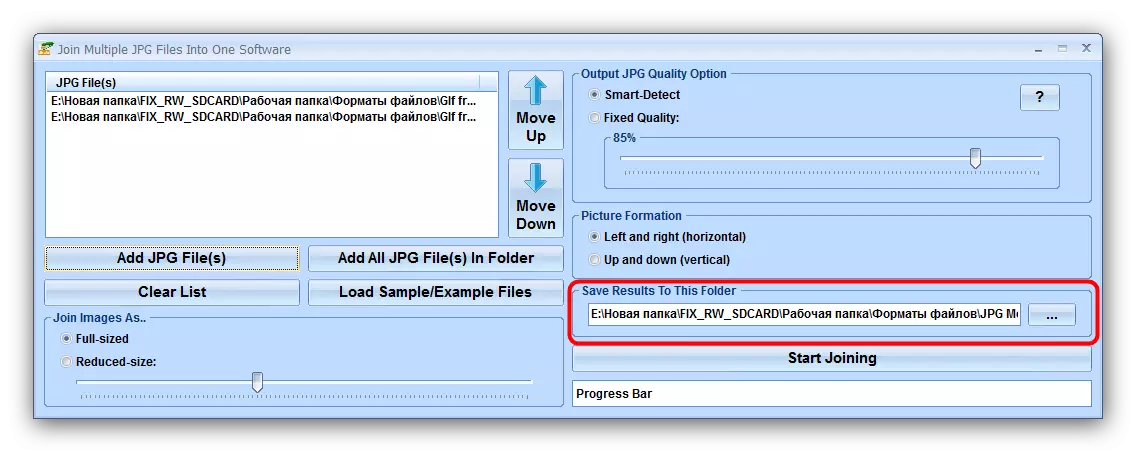
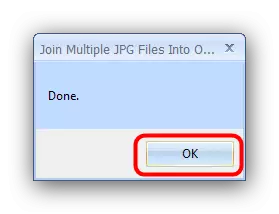

ટ્રાયલ સંસ્કરણની મર્યાદાઓ ઉપરાંત, એકમાં બહુવિધ JPG ફાઇલોમાં જોડાવાનો ગેરલાભ રશિયનની અભાવ છે.
પદ્ધતિ 2: ગ્રાફિક સંપાદક
JPG ફાઇલોને સંયોજિત કરવા માટેની વૈકલ્પિક પદ્ધતિ એ ગ્રાફિક સંપાદકનો ઉપયોગ કરવો છે. આ પદ્ધતિ વધુ કઠોર છે, જો કે, તમને વધુ સારા પરિણામો પ્રાપ્ત કરવાની મંજૂરી આપે છે. આ હેતુ માટે, કોઈપણ સંપાદક યોગ્ય રહેશે - ઉદાહરણ તરીકે, અમે પેઇન્ટનો ઉપયોગ કરીશું. ચોખ્ખું
- Parmf.net ચલાવવા પહેલાં, "એક્સપ્લોરર" માં તમે જોડાવા માંગો છો તે ફોટા શોધો. પ્રથમ હાઇલાઇટ કરો, તેના પર ક્લિક કરો જમણું-ક્લિક કરો અને "ગુણધર્મો" પસંદ કરો.
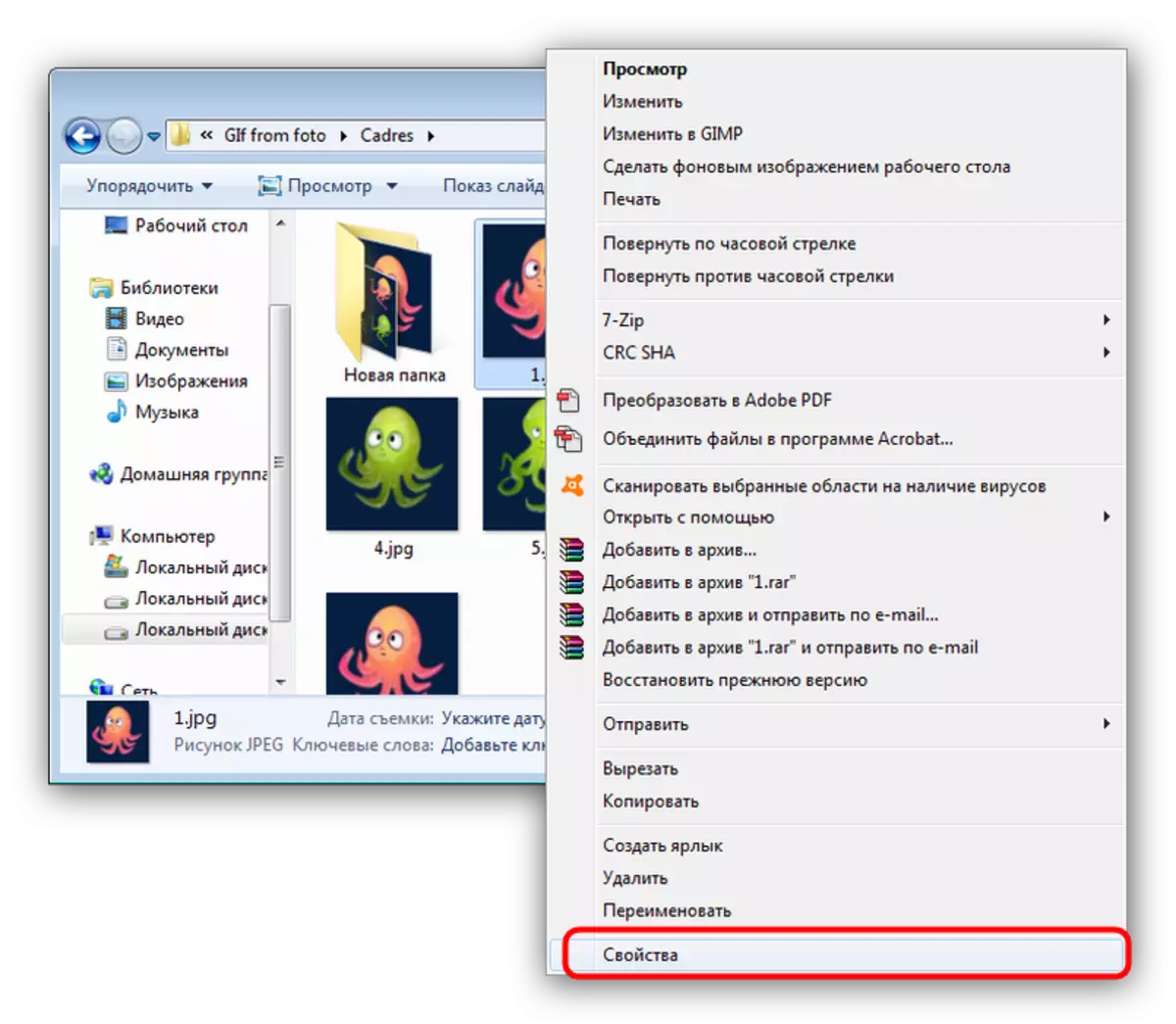
"ગુણધર્મો" માં, ટૅબ પર જાઓ "વિગતો". "છબી" બ્લોક પર સ્ક્રોલ કરો જેમાં તમને વસ્તુઓ "પહોળાઈ" અને "ઊંચાઈ" મળે છે. ત્યાં ચિહ્નિત થયેલ નંબરો લખો, કારણ કે તેઓ અમને વધુ જરૂર પડશે.
- દરેક સંકલિત ફોટા માટે પગલાં 1 પુનરાવર્તન કરો.
- પ્રોગ્રામ ચલાવો અને "છબી" મેનૂ આઇટમનો ઉપયોગ કરો જેમાં તમે "વેબનું કદ ..." પસંદ કરો છો.
- કૅનવાસ જનરેટ કરેલ છબીના કદને બદલવાની વિંડો ખુલે છે. વધુ ક્રિયાઓ તમે ફોટાને કેવી રીતે જોડવા માંગો છો તે બરાબર પર આધાર રાખે છે. આડી વિકલ્પ માટે, "પહોળાઈ" ક્ષેત્રમાં બધા ફોટાની રકમ દાખલ કરો, જેને તમે ઊભી કરવા માંગો છો, ઊભી આવૃત્તિ માટે - "ઊંચાઈ" ક્ષેત્રમાં ઊંચાઈનો સરવાળો. ઇચ્છિત મૂલ્યોને ઇન્સ્ટોલ કર્યા પછી, પુષ્ટિ કરવા માટે "ઠીક" ક્લિક કરો.
- આગળ, "સ્તરો" આઇટમનો ઉપયોગ કરો જેમાં તમે "ફાઇલમાંથી આયાત કરો ..." પસંદ કરો.
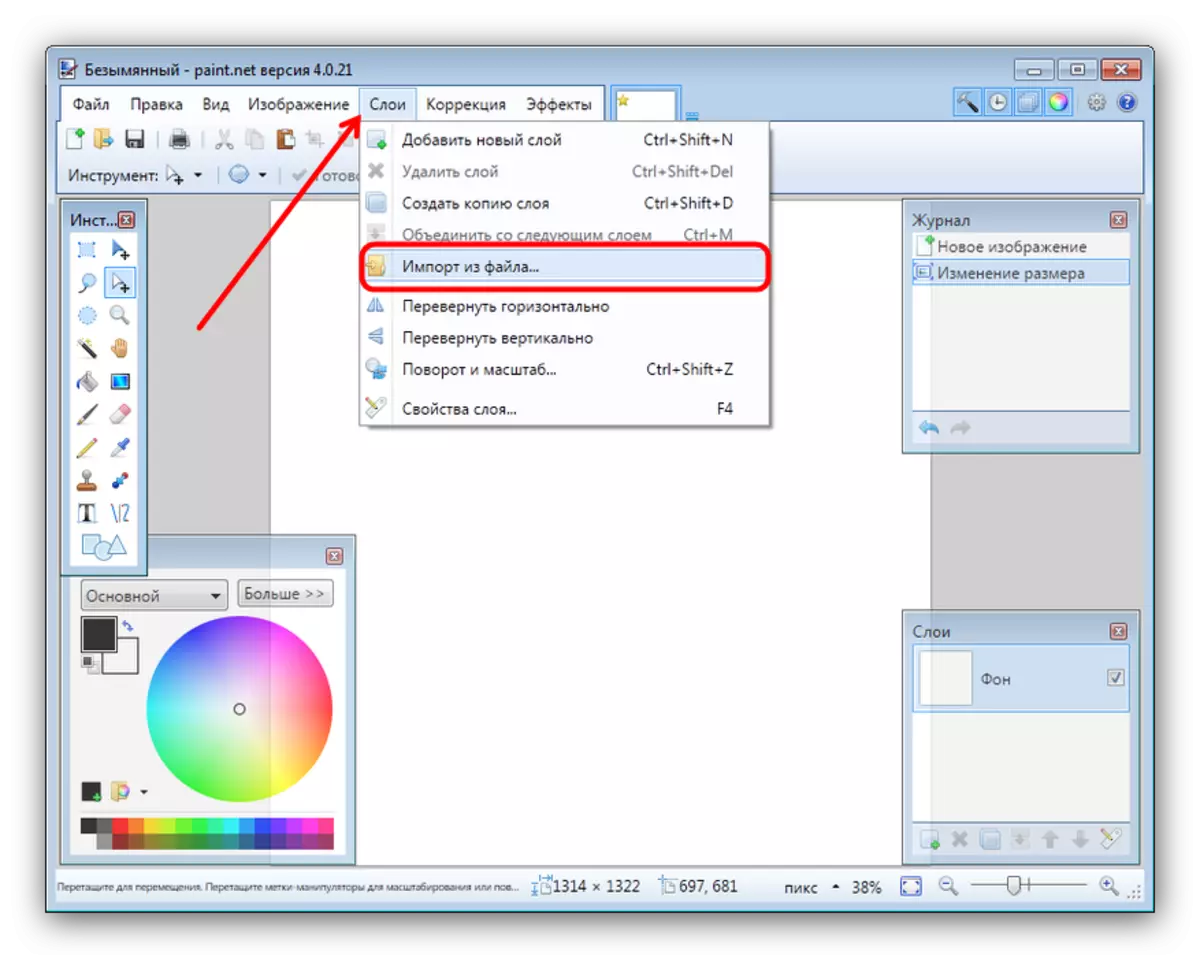
"એક્સપ્લોરર" માં, ઇચ્છિત છબીઓ સાથે ફોલ્ડર પર જાઓ, પ્રથમને હાઇલાઇટ કરો અને "ખોલો" ક્લિક કરો.
- ડિફૉલ્ટ રૂપે, ચિત્ર કેનવાસના ઉપલા ડાબા ખૂણામાં મૂકવામાં આવે છે. આગલું ઉમેરવા માટે, પગલું 3 ની પ્રક્રિયાને પુનરાવર્તિત કરો, જેના પછી તમે કૅનવાસ પર તેના માટે ઇમેજ લેયરને ખેંચો છો. નીચે આપેલા દરેક ફાઇલો માટે આ પગલાંઓને પુનરાવર્તિત કરો.
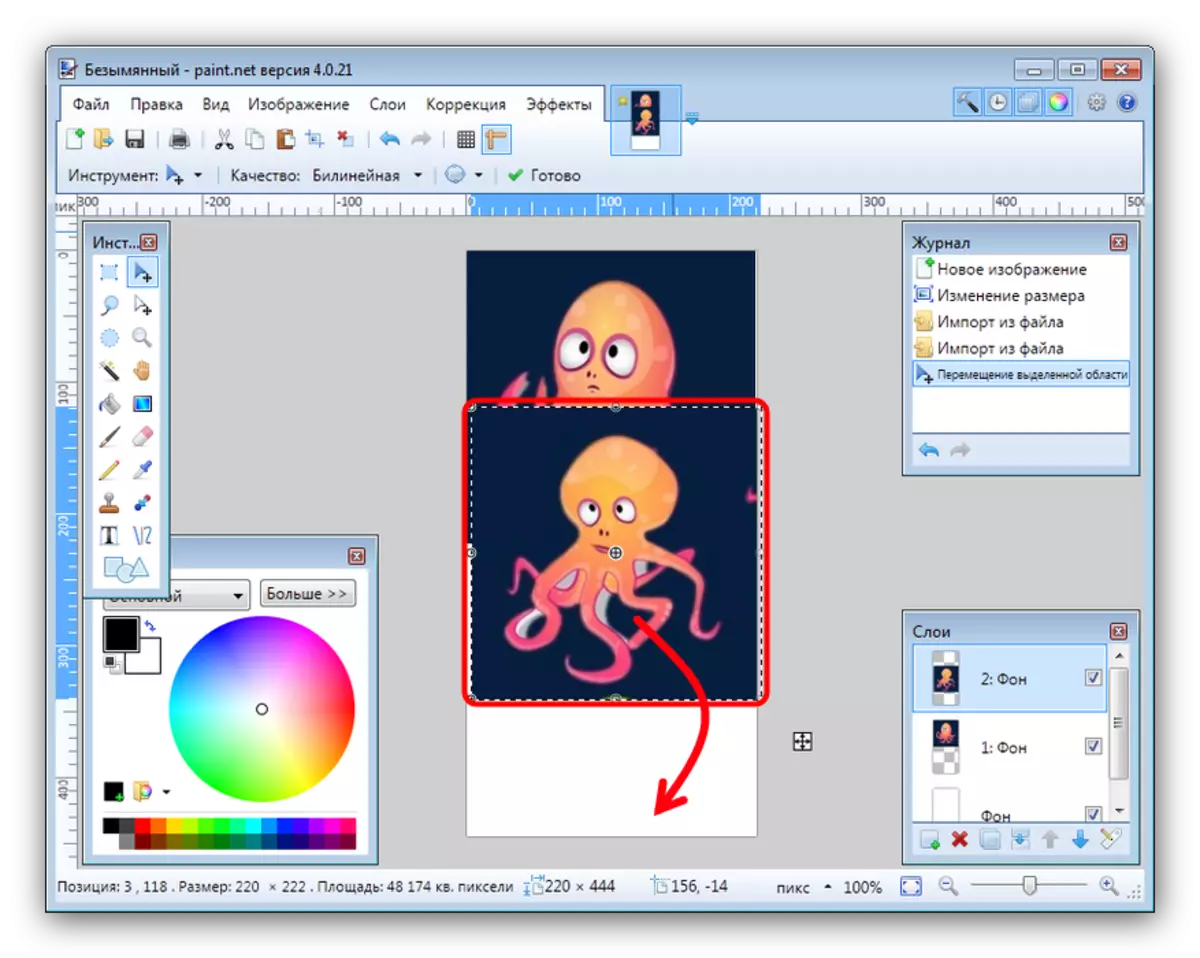
ચોકસાઈ સુધારવા માટે, તમે મેનુ વસ્તુઓ "જુઓ" માં લીટીના પ્રદર્શનને ચાલુ કરી શકો છો.
- પરિણામ સાચવવા માટે, ફાઇલ મેનૂનો ઉપયોગ કરો, જેમાં તમે "સેવ કર્યું ..." પસંદ કરો.
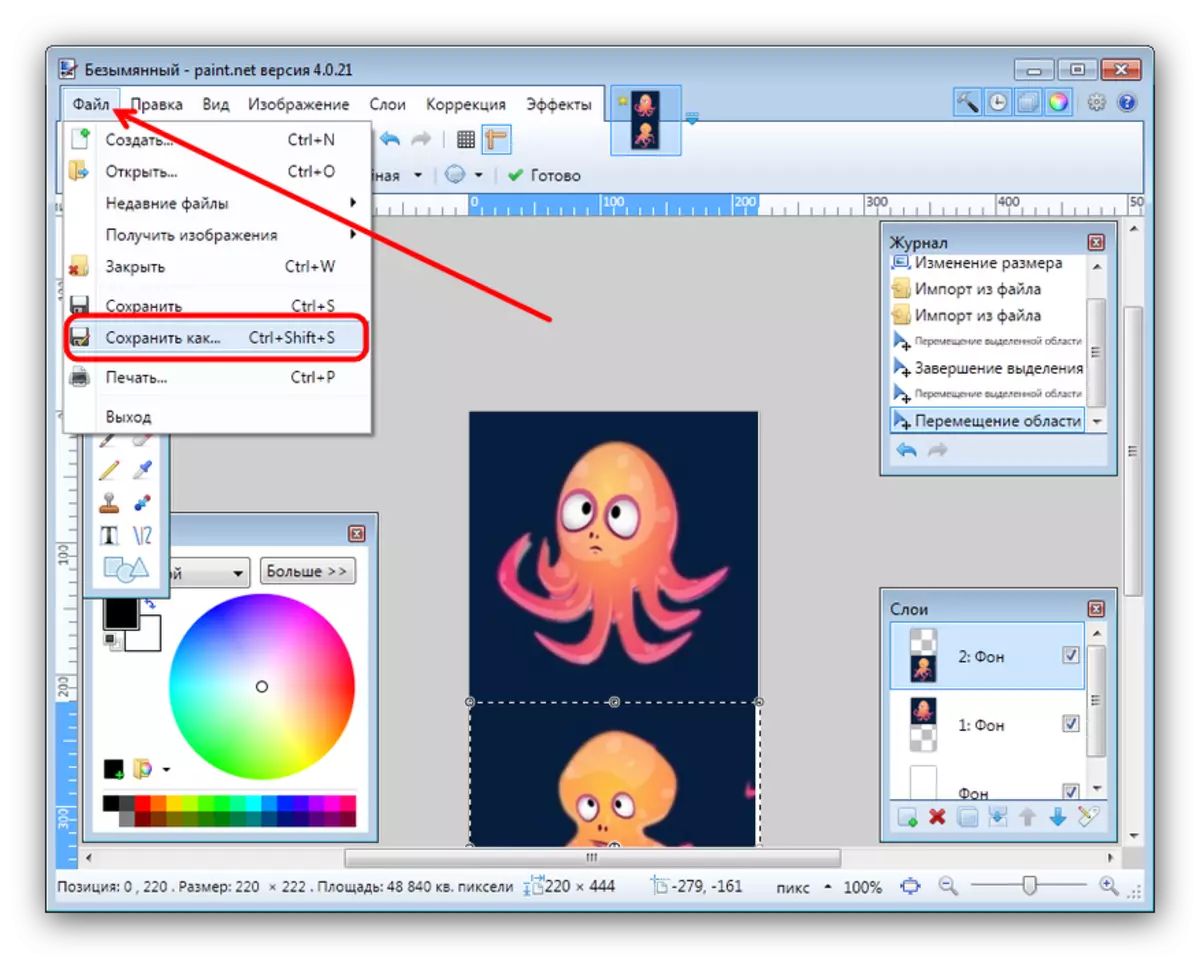
ફાઇલ મેનેજર સંવાદ બૉક્સમાં, તે ડિરેક્ટરી પર જાઓ જેમાં તમે બનાવેલ ફાઇલને સાચવવા માંગો છો. આગળ, સૂચિ "ફાઇલ પ્રકાર" નો ઉપયોગ કરો, જ્યાં તમે "JPEG" વિકલ્પ પસંદ કરો છો.
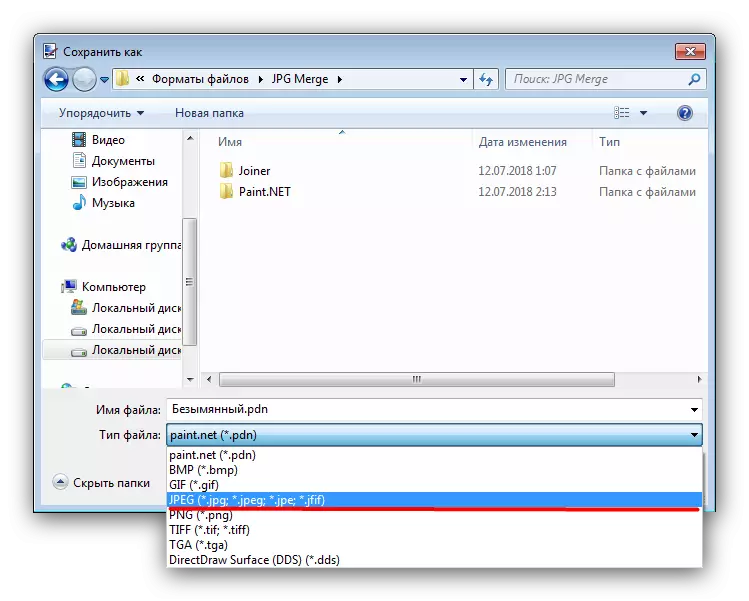
પછી છબીનું નામ સેટ કરો અને "સાચવો" ક્લિક કરો.
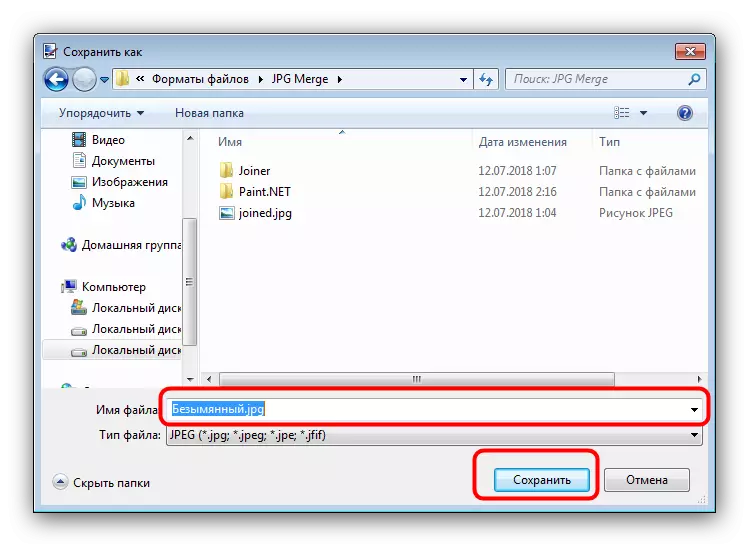
જો તમને જરૂર હોય, તો ઠીક ક્લિક કરીને, પ્રાપ્ત કરેલ JPG ફાઇલની ગુણવત્તાને ગોઠવો.
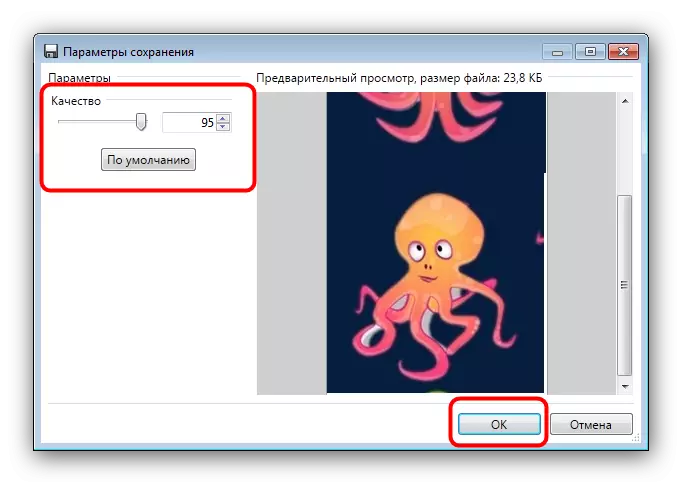
"બધા સ્તરો ભેગા" વિકલ્પ પર ક્લિક કરીને સ્તરના સંયોજનની પુષ્ટિ કરો.
- પસંદ કરેલ કેટલોગ તમારા કાર્યના પરિણામ દેખાશે.
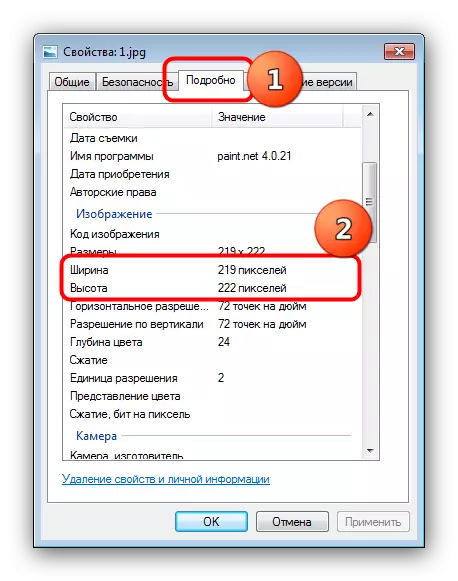
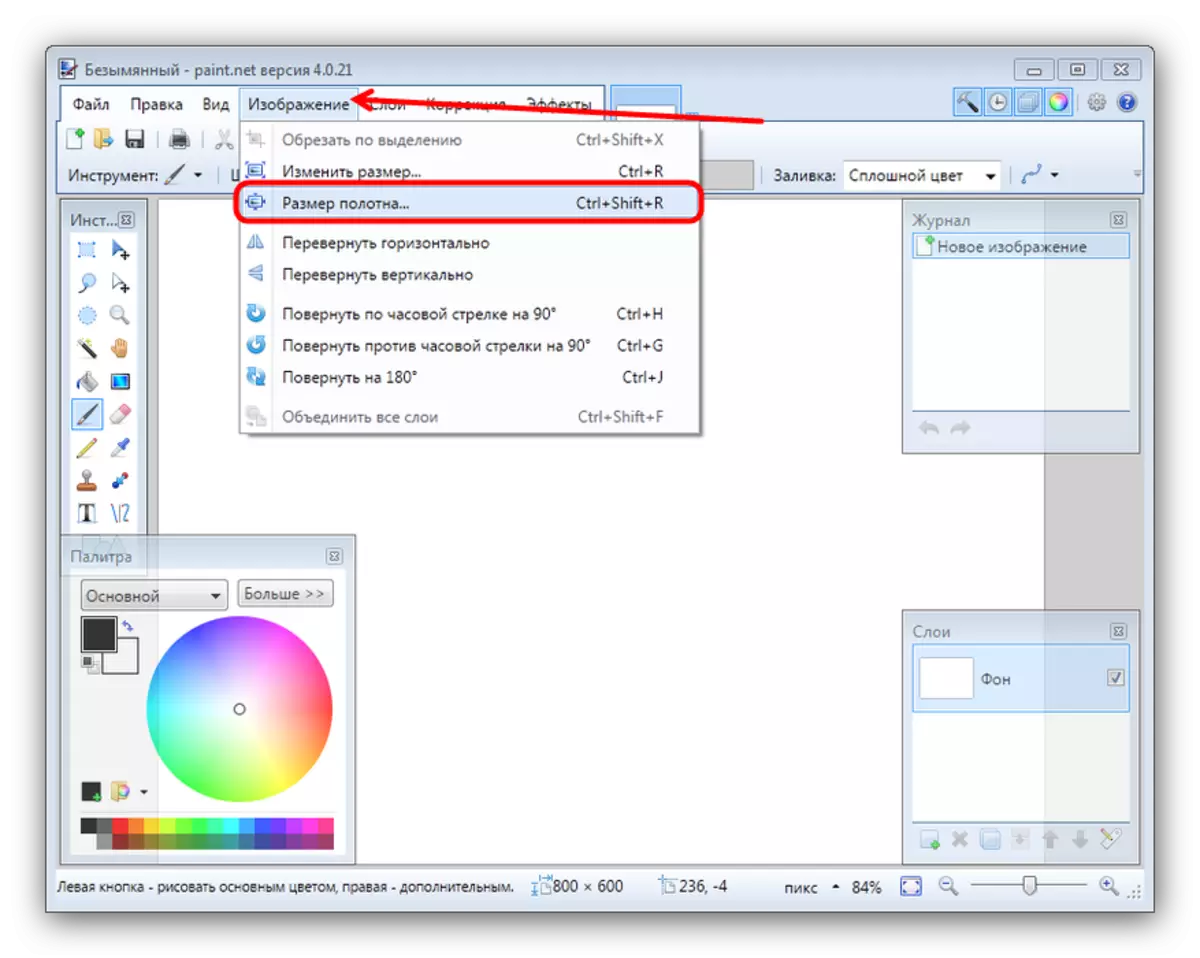
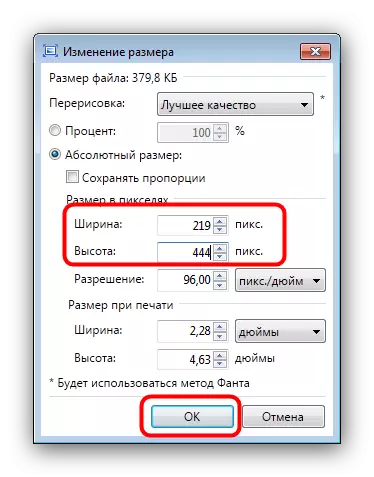
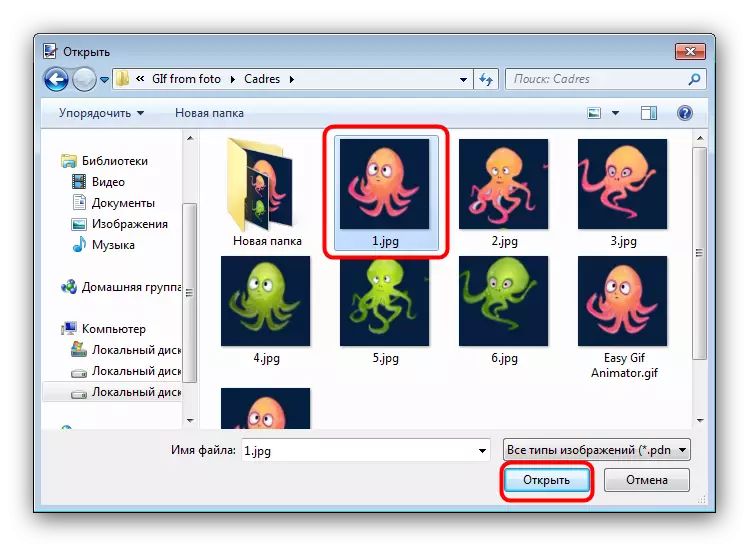
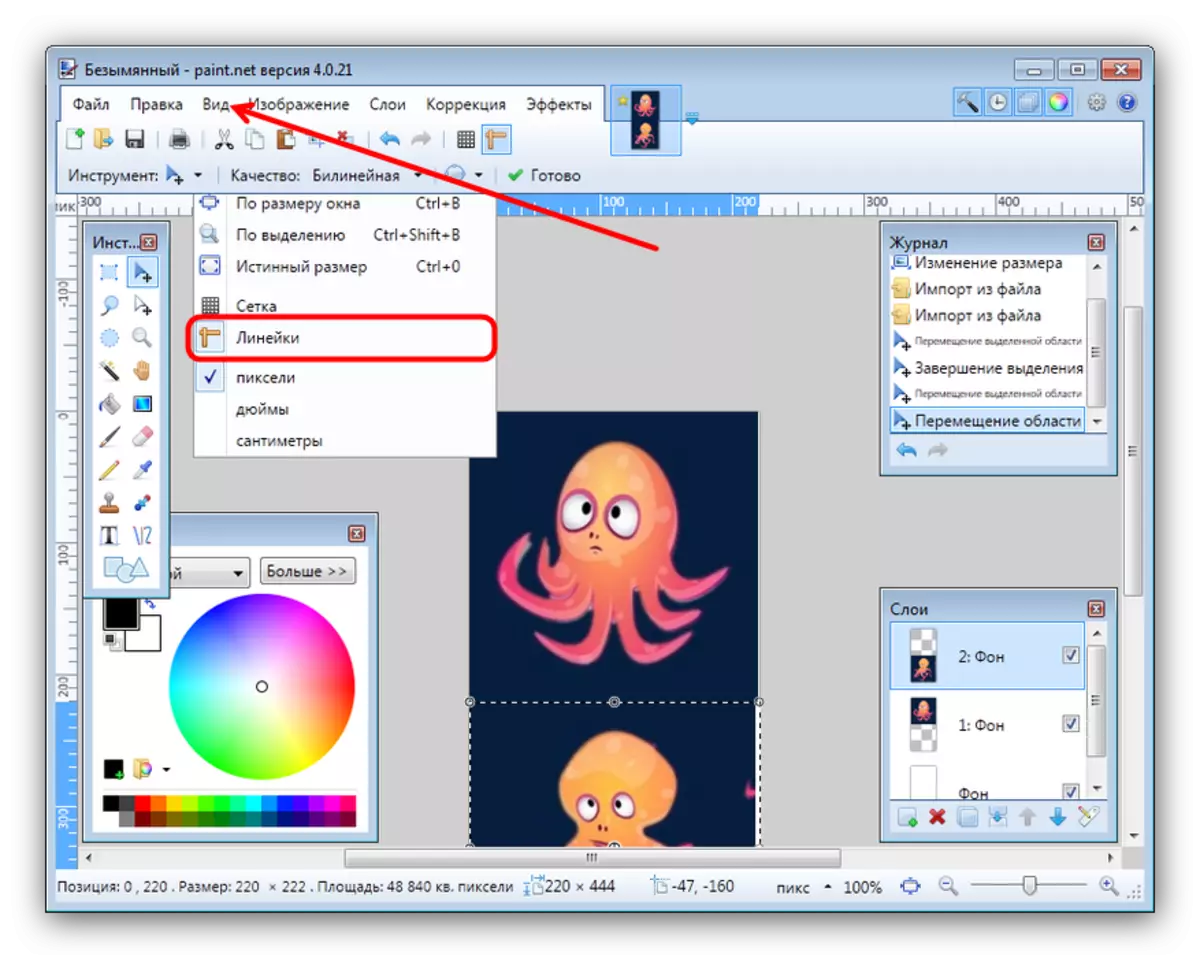
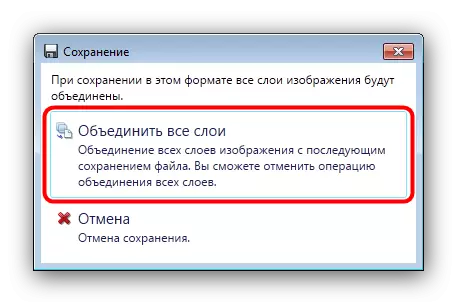
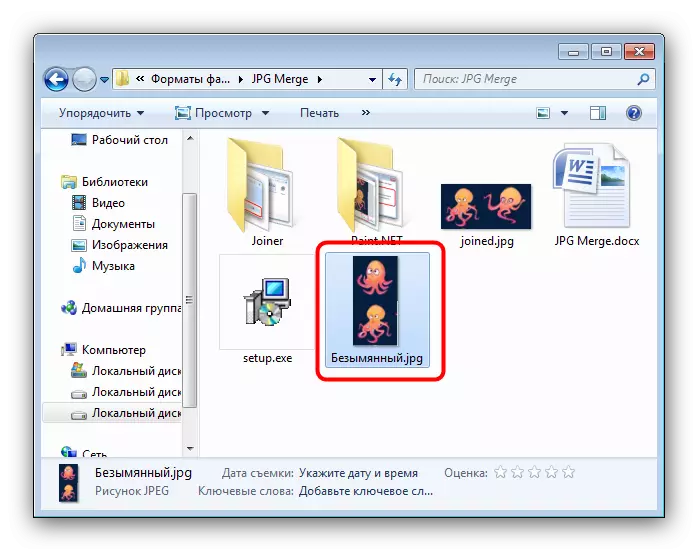
પેઇન્ટ. નેટ એડિટર એડોબ ફોટોશોપ અને જિમ્પ કરતાં માસ્ટરને સરળ છે, પરંતુ હજી પણ ચોક્કસ કુશળતાની જરૂર છે.
આ પણ જુઓ: parket.net નો ઉપયોગ કેવી રીતે કરવો
નિષ્કર્ષ
સમજાવીએ છીએ, અમે નોંધવું છે કે મોટાભાગના વપરાશકર્તાઓ પ્રથમ માર્ગને અનુકૂળ કરશે, કારણ કે બે ફાઇલો પર પ્રતિબંધને અગાઉના સંગઠનોના પરિણામોનો ઉપયોગ કરીને સ્રોતો અથવા લાઇસન્સ ચૂકવવાના પરિણામોનો ઉપયોગ કરીને અવરોધિત કરી શકાય છે.
